WIN10系统怎么设置屏保图片样式
发布时间:2018-05-28 19:30:51 浏览数: 小编:yimin
很多人想要设置自己的屏保,但是却不知道如何下手,下面系统族的小编就和大家分享一下操作过程,希望可以帮助大家,有想要的小伙伴也可以过来看看哦!
系统推荐:笔记本win10系统下载
系统推荐:笔记本win10系统下载
1、点击左下角,如下图片所示:

2、点开界面,找到“设置”,点击。
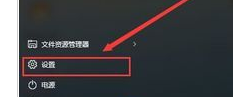
3、在下界面中,找到“个性化”。
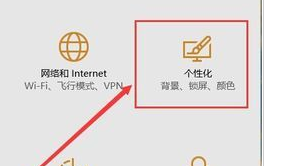
4、在“个性化”界面中,找到“锁屏界面”。
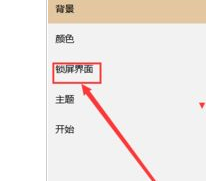
5、在“锁屏界面”中,找到“屏幕保护程序设置”。
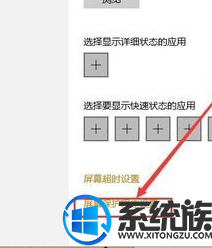
6、点击“屏幕保护程序设置“,在这里选择好自己的屏保,再点设置,就OK了。
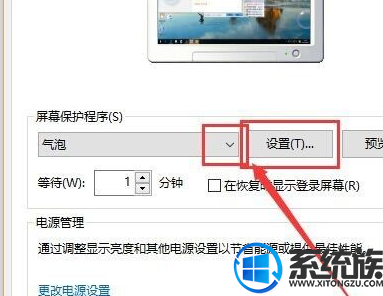
上面就是关于win10系统如何设置屏保的操作方法啦,感兴趣的小伙伴赶紧动手试试看吧,感谢大家对我们系统族的喜欢和浏览,觉得本文不错就收藏起来吧。
上一篇: win10如何安装美图看看的操作方法



















